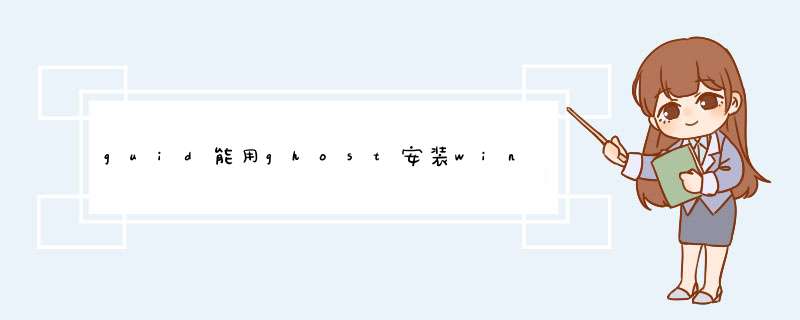
guid格式装win7引导不起来解决方法:
1、将电脑关机后一直按住键盘上F2键进入电脑BIOS界面,点击Boot Sequence,在右边列表中将Boot ListOption选项中切换为UEFI选项。
2、将电脑磁盘分区改成guid(gpt分区)。
1)下载并打开DiskGenius软件。
2)在左边磁盘列表找到所需更改的磁盘。
3)选中并右键点击转换分区类型为GUID格式。
在d出的窗口中点击确定即可切换为GUID格式。
3、进入PE格式化硬盘,在磁盘中选择GUID。选择分区个数,在高级设置设置卷标(C盘这边建议设置大于60G)。在对齐分区设置4096扇区进行4k对齐。
4、上诉步骤结束后继续重装系统即可。
用GHOST装完win7后,系统彻底启动不了,说明主引导记录损坏,修复方法如下:
1、使用pe启动盘启动计算机;
2、运行diskgenuis程序;
3、点击硬盘后,点击硬盘菜单下修复主引导记录命令;
4、退出diskgenuis,重启计算机即可。
MBR,即主引导记录,是对IBM兼容机的硬盘或者可移动磁盘分区时,在驱动器最前端的一段引导扇区。MBR概念是在1983年PC DOS 2.0支持硬盘后才有的。
MBR描述了逻辑分区的信息,包含文件系统以及组织方式。此外,MBR还包含计算机在启动的第二阶段加载 *** 作系统的可执行代码或连接每个分区的引导记录(VBR)。这个MBR代码通常被称为引导程序。
由于MBR分区表的最大可寻址的存储空间只有2Tb(2×512字节)。因此,在大硬盘出现的现在,MBR分区方式逐渐被GUID分区表取代。MBR不可能存在于不可分区的媒介如软盘等中。
ghost重启后不引导安装,这是因为在安装系统的时候 *** 作不当造成的,需要重新安装win7系统,具体的解决方法如下:
1、首先,在pe系统的桌面上之后找到win7系统镜像,然后启动其中的Windows系统安装程序:
2、然后在系统安装窗口中点击现在安装:
3、安装程序正在启动:
4、启动完成之后,就会自动开始安装系统了:
5、安装结束之后就会自动进入到win7系统的桌面:
注意事项:
1、在使用电脑的时候,要定时的对电脑文件进行备份,以防文件丢失。
2、在使用电脑的过程中,要定时的对电脑进行清理。
3、在使用电脑的过程中,一定要规范的 *** 作电脑。
4、在不知道问题所在的情况下,一定要第一时间联系专业的人员进行处理。
欢迎分享,转载请注明来源:内存溢出

 微信扫一扫
微信扫一扫
 支付宝扫一扫
支付宝扫一扫
评论列表(0条)